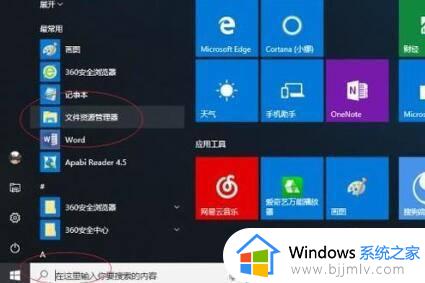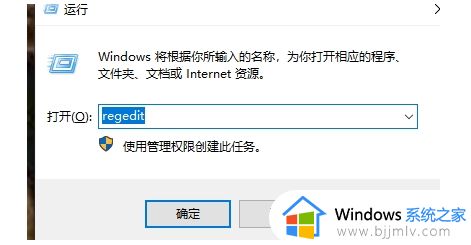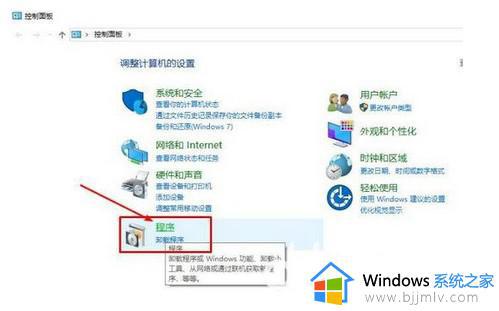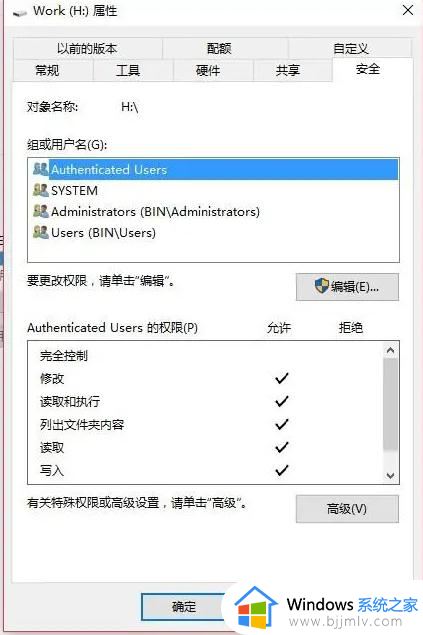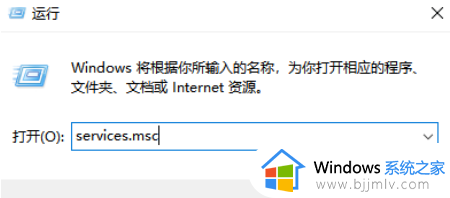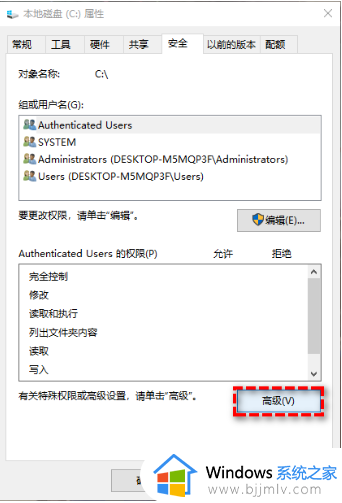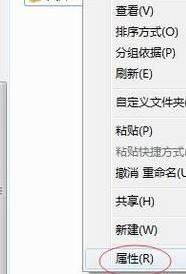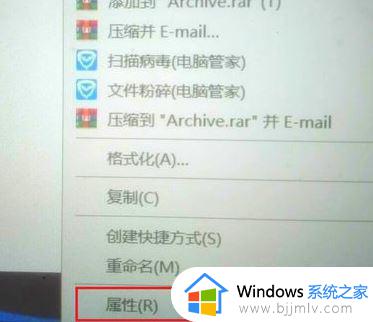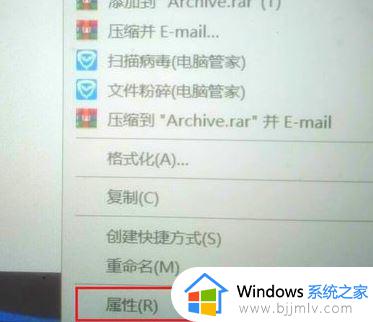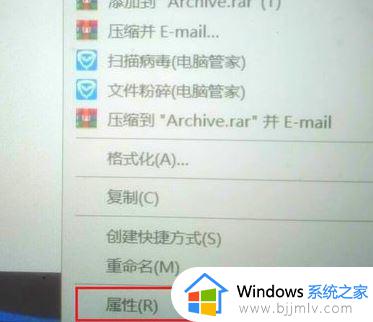win10移动硬盘拒绝访问权限怎么办 win10电脑移动硬盘拒绝访问解决方法
使用win10系统的用户在连接移动硬盘时遇到了访问被拒绝的问题,这个问题给用户带来了很多困扰,因为无法访问移动硬盘中的数据。对此win10移动硬盘拒绝访问权限怎么办呢?在本文中,我们将探讨win10电脑移动硬盘拒绝访问解决方法,帮助用户轻松地解决这个烦恼。
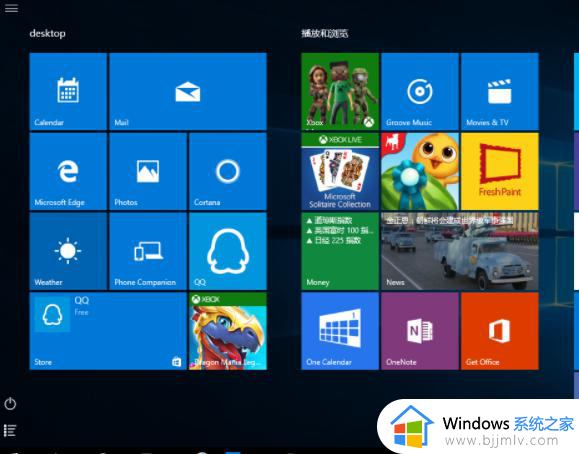
win10连接移动硬盘时显示访问被拒绝的解决方法:
方法1:检查移动硬盘的物理连接
移动硬盘无法访问的一种可能性是物理连接存在异常,以下是我们应当执行的操作。
1、尝试使用其他USB端口或数据线连接您的移动硬盘,确保连接牢固程度。
2、若此方式仍旧无果,建议您尝试在另外一台计算机上链接您的移动硬盘,以便排除计算机本身可能存在的问题。

方法2:修复移动硬盘的文件系统错误
倘若您遇到了由于移动硬盘参数错误而导致无法访问困难的情况,很可能是因为硬盘文件出现了错误。以下为修复文件系统错误的详细步骤。
1、在Windows操作系统中,启动【此电脑】。
2、找到您的移动硬盘的驱动器编号。
3、在开始菜单中搜索【命令提示符】并启动它。
4、在命令提示符窗口中,输入以下命令并按下回车键【chkdsk E: /f】(请将【E:】替换为您的移动硬盘驱动器编号)。
5、系统将会启动扫描及修复移动硬盘上的文件系统错误的过程。请您耐心等候该过程完毕。

方法3:更新或重装驱动程序
驱动程序问题亦可能引发移动硬盘无法被访问。为了解决这个问题可以按照以下步骤更新或重装驱动程序。
1、在Windows操作系统中,右键点击开始菜单,选择【设备管理器】。
2、在设备管理器中,找到并展开【磁盘驱动器】。
3、找到您移动硬盘的驱动器,并右键点击选择【卸载设备】或【扫描检查硬件改动】。
以上就是win10电脑移动硬盘拒绝访问解决方法的全部内容,如果需要的话,您可以按照小编的步骤进行操作,希望对大家有所帮助。